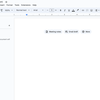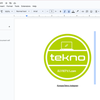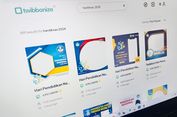2 Cara Simpan Gambar dari Dokumen Google Docs

KOMPAS.com - Tambahan file gambar di dokumen Google Docs umumnya berfungsi untuk memperjalas data yang telah dibuat. Dalam lembar-lembar dokumen di Google Docs biasanya terdapat beberapa gambar yang terlampir.
Namun tak jarang pengguna yang telah membaca atau mengakses dokumen tersebut kesulitan untuk menyimpan gambar yang sudah terlampir di dokumen. Hal tersebut karena Google Docs tidak menyediakan fitur untuk menyimpan gambar pada dokumen.
Apabila gambar diklik kanan, pengguna tidak akan menemukan pilihan “Save Image atau Simpan Gambar” . Lantas bagaimana cara menyimpan gambar dari Google Docs? Selengkapnya berikut ini dua cara yang bisa dilakukan.
Baca juga: Cara Menghapus Halaman Kosong di Google Docs
Cara simpan gambar dari dokumen Google Docs
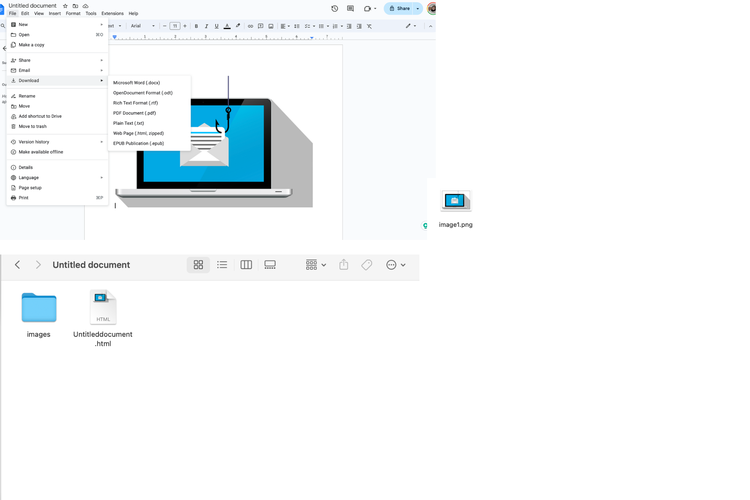 Ilustrasi cara simpan gambar dari Google Docs
Ilustrasi cara simpan gambar dari Google Docs- Buka dokumen Google Docs yang ingin diakses
- Selanjutnya klik “File”
- Pilih “Download”
- Pilih “Web Page”
- Selanjutnya file akan tersimpan dalam bentuk ZIP
- Ekstrak file di folder downloads Anda
- Selanjutnya akan ada dua file, Anda bisa membuka file bagian “Image”
- Nantinya gambar dari dokumen Google Docs akan tersimpan secara terpisah
- Anda bisa mengakses gambar dari folder tersebut
Cara simpan gambar dokumen dari tangkapan layar di PC
Bagi Anda yang mengakses dokumen Google Docs di PC, Anda bisa menggunakan trik menggunakan tangkapan layar dari fitur screenshot PC masing-masing. Berikut ini caranya.
- Buka dokumen Google Docs yang ingin Anda akses
- Selanjutnya arahkan pada bagian gambar yang diinginkan
- Gunakan fitur screenshot pada PC Anda
- Bagi pengguna macbook, Anda bisa menggunakan shortcut Command + Shift + 4
- Bagi pengguna Windows, Anda bisa menggunakan aplikasi Snipping Tools maupun tombol shortcut Alt + PrtScn
- Klik “Save Image”
- Nantinya gambar akan tersimpan di folder download PC Anda
Baca juga: Cara Bikin Dokumen Google Docs Tidak Bisa Diubah-ubah
Kendati demikian perlu diketahui jika pengguna ingin menyimpan gambar dengan cara tangkapan layar, dapat dipastikan bahwa ukuran gambar yang tersimpan bukan merupakan ukuran asli gambar
Demikian dua cara menyimpan gambar dari dokumen Google Docs yang bisa Anda coba. Selamat mencoba. Dapatkan update berita teknologi dan gadget pilihan setiap hari. Mari bergabung di Kanal WhatsApp KompasTekno.
Caranya klik link https://whatsapp.com/channel/0029VaCVYKk89ine5YSjZh1a. Anda harus install aplikasi WhatsApp terlebih dulu di ponsel.
Simak breaking news dan berita pilihan kami langsung di ponselmu. Pilih saluran andalanmu akses berita Kompas.com WhatsApp Channel : https://www.whatsapp.com/channel/0029VaFPbedBPzjZrk13HO3D. Pastikan kamu sudah install aplikasi WhatsApp ya.